Tratemos de correr PD sin ningún parámetro adicional simplemente ejecutando: PD
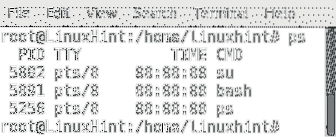
Como podemos ver tenemos 4 columnas:
PID: ID de proceso, muestra el número de identificación del proceso.
TTY: Identifica la terminal desde la que se ejecutó el proceso.
HORA: Muestra el tiempo del procesador ocupado por el programa.
CMD: Muestra el comando utilizado para iniciar el proceso.
La salida predeterminada de ps sin parámetros, como puede ver, solo enumerará los procesos ejecutados por root.
Si queremos verificar los procesos ejecutados por cada usuario, ejecutemos:
ps -a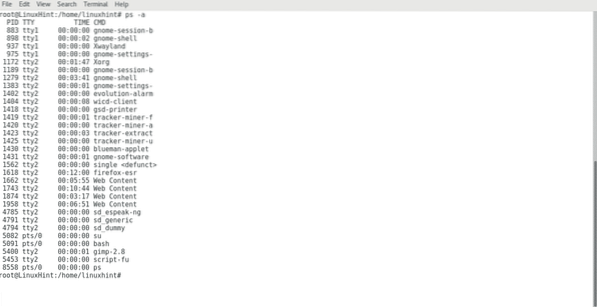
Ahora podemos ver los procesos ejecutados por todos los usuarios. Por lo general, cuando usamos el comando ps agregamos parámetros como -a, -X y -tu.
Tiempo -a enumera los procesos iniciados por todos los usuarios, -X también enumera los procesos iniciados en el arranque como demonios, el parámetro -tu agregará columnas con información adicional sobre cada proceso:
ps -axu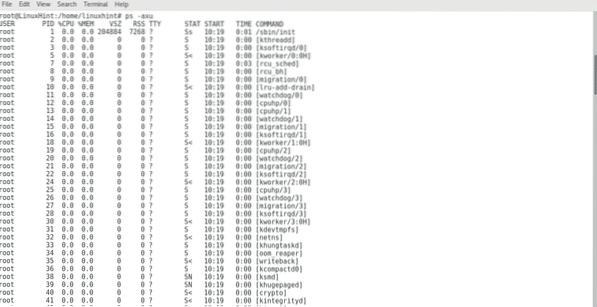
Ahora podemos ver todos los procesos, ejecutados por todos los usuarios, por el propio sistema y también obtuvimos información adicional sobre cada proceso:
USUARIO: Especifica el usuario que ejecutó el programa.
PID: ID de proceso, muestra el número de identificación del proceso.
UPC%: El procesador% utilizado por el proceso.
MEME%: El% de memoria utilizado por el proceso.
VSZ: El tamaño virtual en kbytes.
RSS: En contraste con el tamaño virtual, este muestra la memoria real utilizada por el proceso.
TTY: Identifica la terminal desde la que se ejecutó el proceso.
EXPRESAR: Muestra información sobre el estado del proceso tal como es su prioridad, al ejecutar "man ps" puede ver el significado de los códigos.
COMIENZO: Mostrar cuándo ha comenzado el proceso.
HORA: Muestra el tiempo del procesador ocupado por el programa.
CMD: Muestra el comando utilizado para iniciar el proceso.
Para enumerar los procesos ejecutados por un usuario específico, puede ejecutar:
ps -U nombre de usuario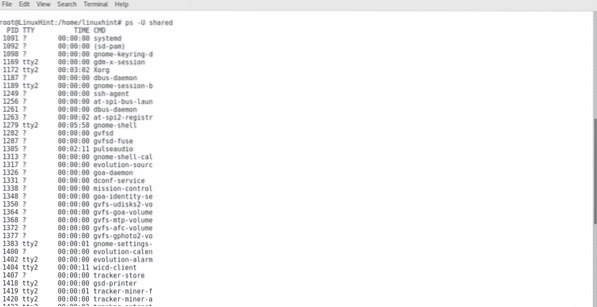
Después de entender cómo usar ps para mostrar procesos, veamos cómo detenerlos.
En Linux el comando matar es el que se usa para detener procesos. Podemos correr "matar PIDNUMBER"Para detener un proceso:
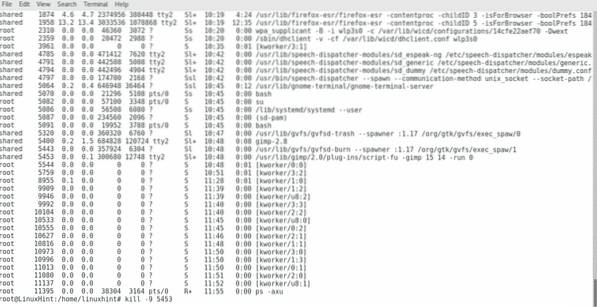 Como puede ver, maté un proceso iniciado por Gimp, pero si ejecutamos ps -axu de nuevo veremos que Gimp todavía se está ejecutando:
Como puede ver, maté un proceso iniciado por Gimp, pero si ejecutamos ps -axu de nuevo veremos que Gimp todavía se está ejecutando:
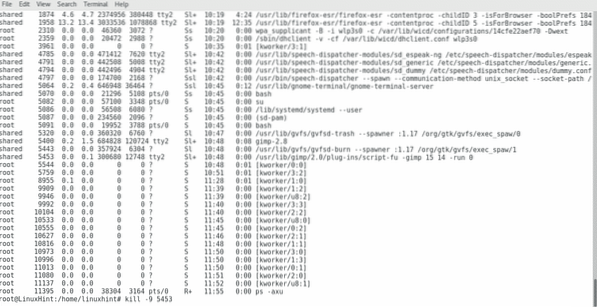
Lo que debemos hacer para asegurar el cierre del programa es matar todos sus procesos, incluidos los procesos principales, podemos hacerlo agregando el parámetro -9:
matar -9 PIDNUMBER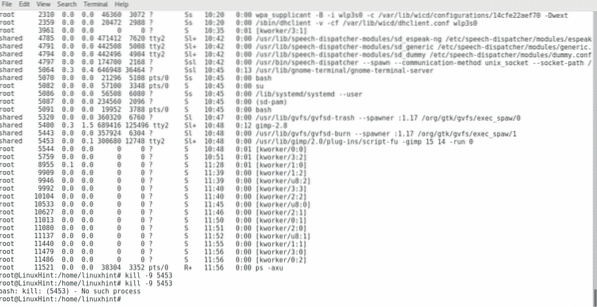
Como puede ver, esta vez el proceso se eliminó, ya que intenté eliminarlo dos veces y la segunda vez que el sistema me dijo que el proceso no estaba disponible, podemos ejecutar PD -axu de nuevo para estar seguro:
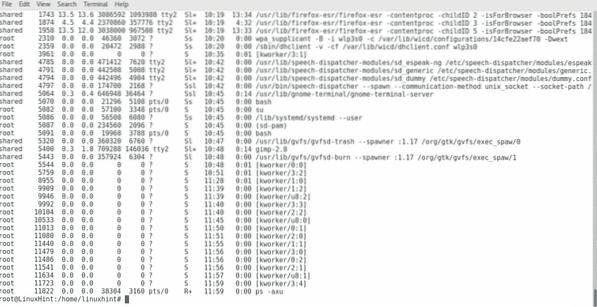
El comando killall se puede usar para matar todos los procesos asociados con el nombre de un programa:
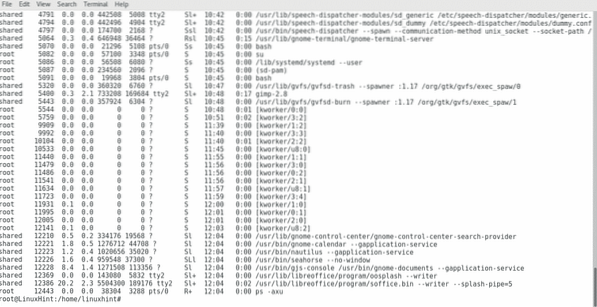
Como puede ver en la imagen de arriba, LibreOffice se está ejecutando ahora, veamos qué sucede cuando lo ejecuto:
soffice de killall.compartimiento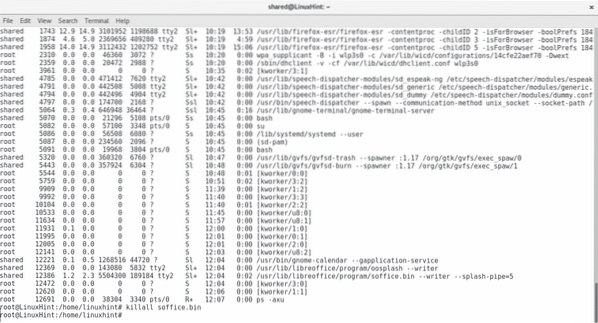
Vamos a revisar ps -axu de nuevo:
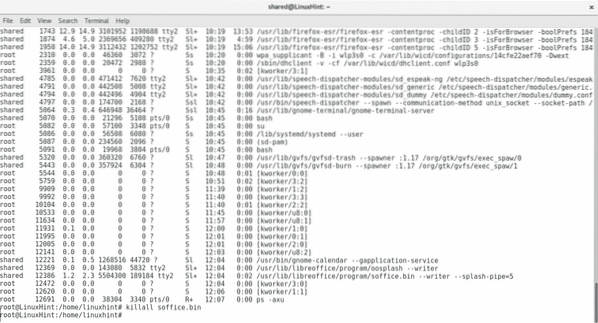
Como podemos ver, LibreOffice se cerró.
Espero que este artículo le haya resultado útil para administrar los procesos de Linux. Continúe siguiéndonos en LinuxHint para obtener más consejos y actualizaciones sobre Linux.
 Phenquestions
Phenquestions


